Windows เวอร์ชันล่าสุดคืออะไร?
เผยแพร่แล้ว: 2022-06-23วันที่เผยแพร่ Microsoft Windows 11 สู่สาธารณะคือวันที่ 5 ตุลาคม พ.ศ. 2564 เวอร์ชันล่าสุดนี้เรียกว่า "21H2" แต่มีการอัปเดตเล็กน้อยสำหรับระบบปฏิบัติการล่าสุดของ Microsoft โดยมีการอัปเดตที่สำคัญสำหรับอนาคต
หากคุณต้องการอัปเดตระบบปฏิบัติการปัจจุบันของคุณให้ทันสมัย Windows 11 เวอร์ชันล่าสุดคือสิ่งที่คุณต้องการ

ทำความเข้าใจหมายเลขเวอร์ชันของ Windows 11
Microsoft เผยแพร่การอัปเดตสองประเภท:
- การอัปเดตฟีเจอร์เป็นการเปิดตัวประจำปีครั้งใหญ่ที่ Windows ได้รับฟีเจอร์และส่วนเพิ่มเติมใหม่ๆ ที่สำคัญ
- การอัปเดตคุณภาพคือการอัปเดตที่เพิ่มขึ้นเรื่อยๆ ซึ่งรวมถึงการแก้ไขข้อบกพร่องและการอัปเดตด้านความปลอดภัย
การอัปเดตที่ทำเครื่องหมายเป็น "สะสม" ประกอบด้วยการอัปเดตทั้งหมดที่มาก่อนการอัปเดต ดังนั้นคุณไม่จำเป็นต้องติดตั้งแต่ละอันที่มาก่อนก่อน
หมายเลขเวอร์ชันคุณลักษณะหลักประกอบด้วยสองส่วน ส่วนแรกแสดงถึงปีที่เผยแพร่ และส่วนที่สองอธิบายว่าการเปิดตัวเกิดขึ้นในครึ่งปีแรกหรือครึ่งหลังของปีนั้น ตัวอย่างเช่น เวอร์ชัน 20H2 จะเปิดตัวในช่วงครึ่งหลังของปี 2020
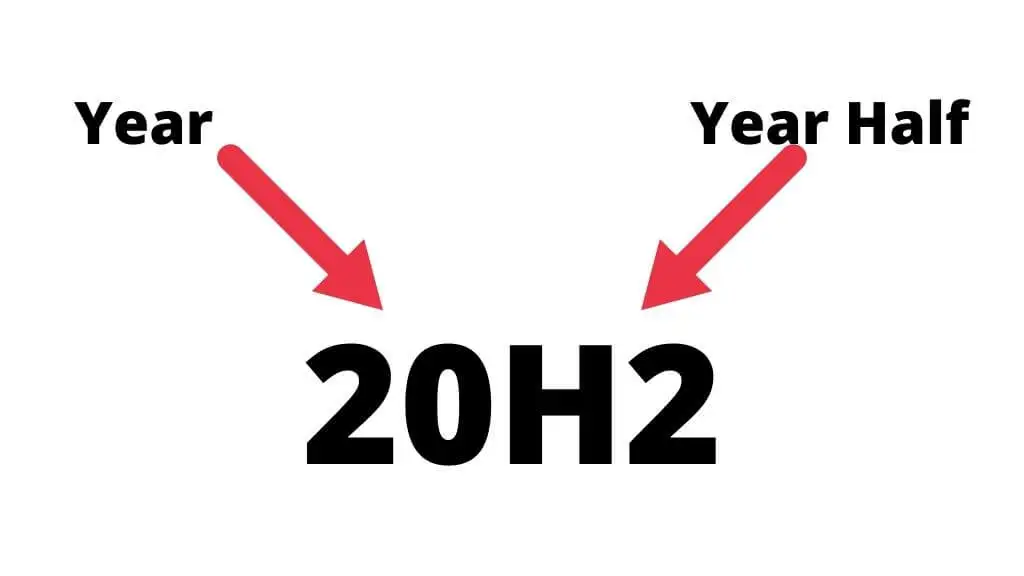
การอัปเดตคุณภาพจะมีป้ายกำกับตลอดทั้งปีและเดือน ดังนั้น การอัปเดตคุณภาพปี 2022-01 จึงจะออกวางจำหน่ายในเดือนมกราคม 2022 การอัปเดตคุณภาพหลายรายการสามารถเกิดขึ้นได้ในเดือนเดียวกัน การอัปเดตแต่ละครั้งจะมีหมายเลขฐานความรู้ (KB) ที่ไม่ซ้ำกัน ตัวอย่างเช่น รุ่น 2022-01 Windows 11 เรียกว่า KB5010690
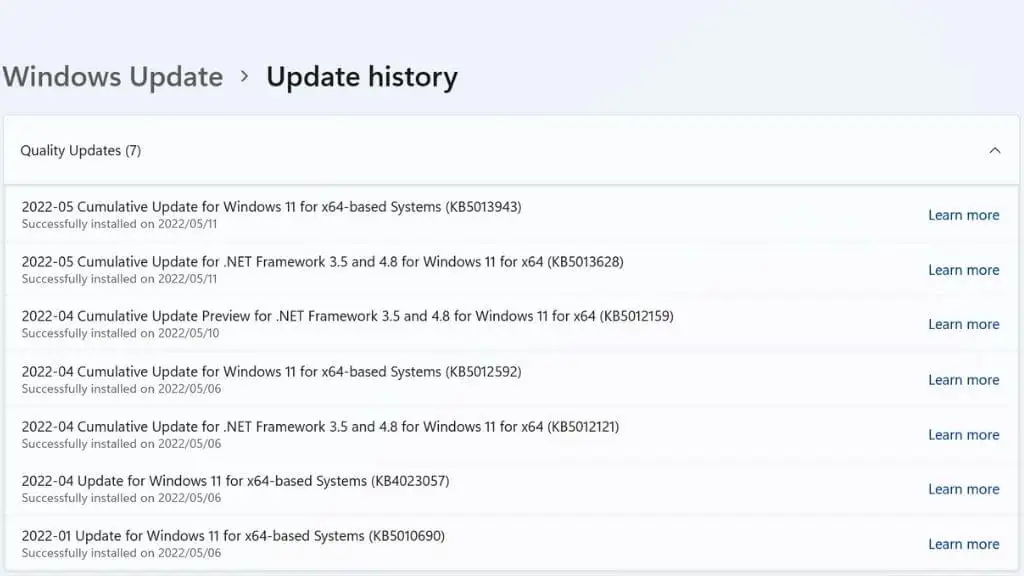
แพ็คเกจป้องกันไวรัสในตัว Microsoft Defender ได้รับการอัปเดตแยกต่างหากที่เรียกว่าการอัปเดตข่าวกรองด้านความปลอดภัย ในทำนองเดียวกัน เว็บเบราว์เซอร์ Microsoft Edge และ Microsoft Office มีเส้นทางการอัปเดตแยกจากกัน
Windows เวอร์ชันล่าสุดคือ Windows 11 เวอร์ชัน 21H2
ในขณะที่เขียน Windows 11 เวอร์ชันปัจจุบันล่าสุดคือ 21H2 การอัปเดตคุณภาพสะสมล่าสุดคือ 2022-05 KB 5013943
อินเทอร์เฟซผู้ใช้ใหม่ (UI)
Windows 11 มี UI ที่ปรับปรุงใหม่ทั้งหมด อินเทอร์เฟซ Windows เวอร์ชันใหม่นี้จำลองการตั้งค่า Start Menu ที่พบใน Windows รุ่นก่อนๆ เช่น Windows 7 และ 10 ระบบไทล์ "Metro" ที่เห็นใน Windows 8 และ 8.1 หายไปโดยสิ้นเชิง แม้แต่ร่องรอยที่มีอยู่ใน Windows 10 ตอนนี้แถบงานมีศูนย์กลางในลักษณะที่ชวนให้นึกถึง Apple macOS และ iOS สำหรับ iPad อย่างไรก็ตาม สามารถจัดชิดซ้ายได้หากต้องการ ขณะนี้ แถบค้นหายังอยู่ที่ด้านบนสุดของเมนูด้วย
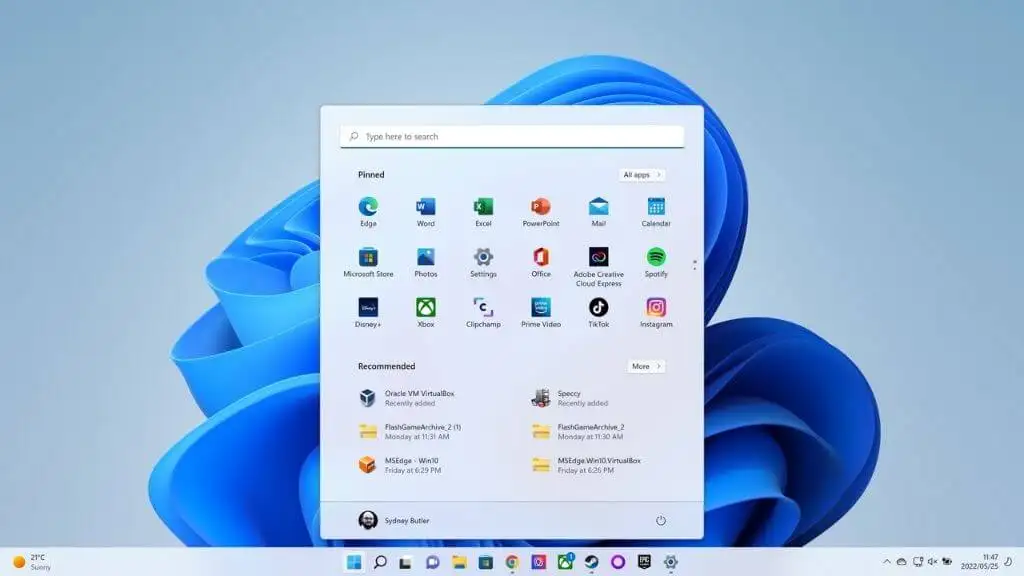
Cortana ผู้ช่วยด้านเสียงของ Microsoft หายไปจาก Windows 11 อย่างเด่นชัด เนื่องจากบริษัทปิดตัวคู่แข่งของ Siri แม้ว่า Siri จะได้รับความนิยมใน iPhone และ iPad แต่ผู้ใช้ Windows กลับไม่ค่อยกระตือรือร้นกับฟังก์ชันผู้ช่วยเสียงมากนัก
Action Center ใหม่จะรวมการแจ้งเตือนและการควบคุมสำหรับ Wi-Fi, Bluetooth และฟังก์ชันทั่วไปอื่นๆ ไว้อย่างลงตัว Microsoft ยังเลิกใช้แผงควบคุมอย่างช้าๆ เพื่อสนับสนุนแอปการตั้งค่าที่มีความคล่องตัวมากขึ้น
ระบบย่อย Windows สำหรับ Android
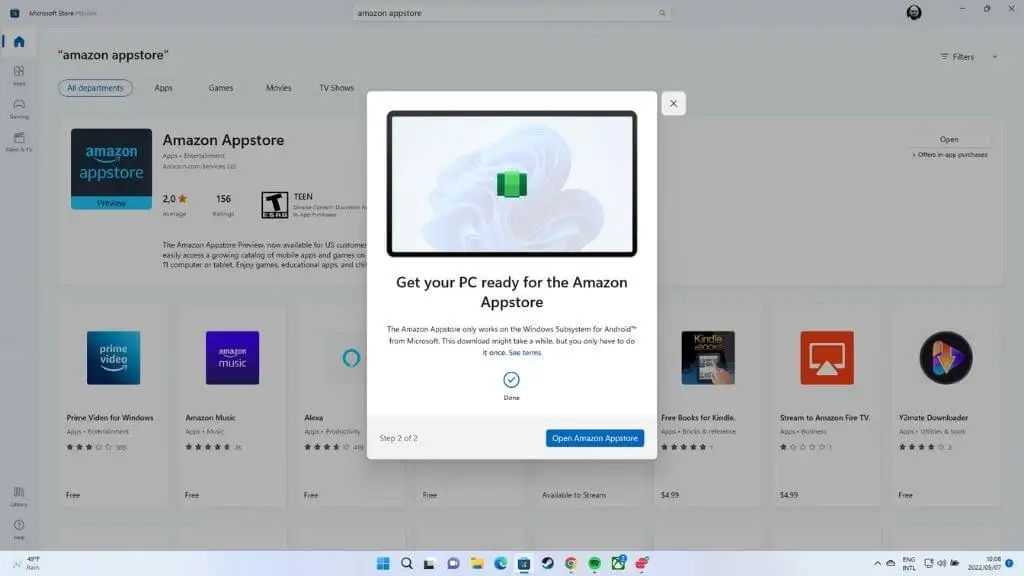
Windows 11 เสนอความสามารถในการติดตั้งและเรียกใช้แอพ Android จากร้าน Amazon ใน Windows โดยไม่ต้องใช้สมาร์ทโฟน ในทางเทคนิค นี่ยังไม่ใช่คุณลักษณะที่ใช้งานได้ใน Windows 11 รุ่นสาธารณะ แต่สามารถเข้าถึงได้เป็นคุณลักษณะเบต้า เราได้ทดสอบการใช้งานช่วงแรกๆ นี้แล้ว และแม้ว่าจะได้ผลไม่มากก็น้อย แต่ก็ยังไม่ได้ขัดเกลา
ระบบย่อย Windows สำหรับ Linux
เช่นเดียวกับโซลูชัน Android ด้านบน คุณลักษณะนี้ช่วยให้คุณสามารถเรียกใช้ซอฟต์แวร์ Linux บน Windows 11 ซึ่งแตกต่างจากคุณลักษณะของ Android เนื่องจากเป็นส่วนหนึ่งของรุ่นหลักอยู่แล้ว คุณจะต้องเปิดใช้งานและติดตั้งส่วนประกอบนี้ภายใต้คุณลักษณะของ Windows
มาตรฐานความปลอดภัยของระบบ Windows ใหม่

Windows 11 ทิ้งรหัสดั้งเดิมจำนวนมากซึ่งอาจทำให้เกิดช่องโหว่ด้านความปลอดภัย นอกจากนี้ การรัน Windows 11 จำเป็นต้องมีระดับความปลอดภัยของฮาร์ดแวร์ที่สูงขึ้น โดยเฉพาะอย่างยิ่ง มันต้องใช้ TPM (โมดูลแพลตฟอร์มที่เชื่อถือได้) หรือคุณไม่สามารถติดตั้งได้
ข้อกำหนด TPM นี้ทำให้ไม่สามารถใช้งานร่วมกับ CPU รุ่นเก่าได้ และสามารถติดตั้งได้เฉพาะกับซีพียู AMD รุ่นที่ 8 ของ Intel หรือ Ryzen 3000 เท่านั้น
ปรับปรุงประสิทธิภาพการเล่นเกมและการรวม Xbox
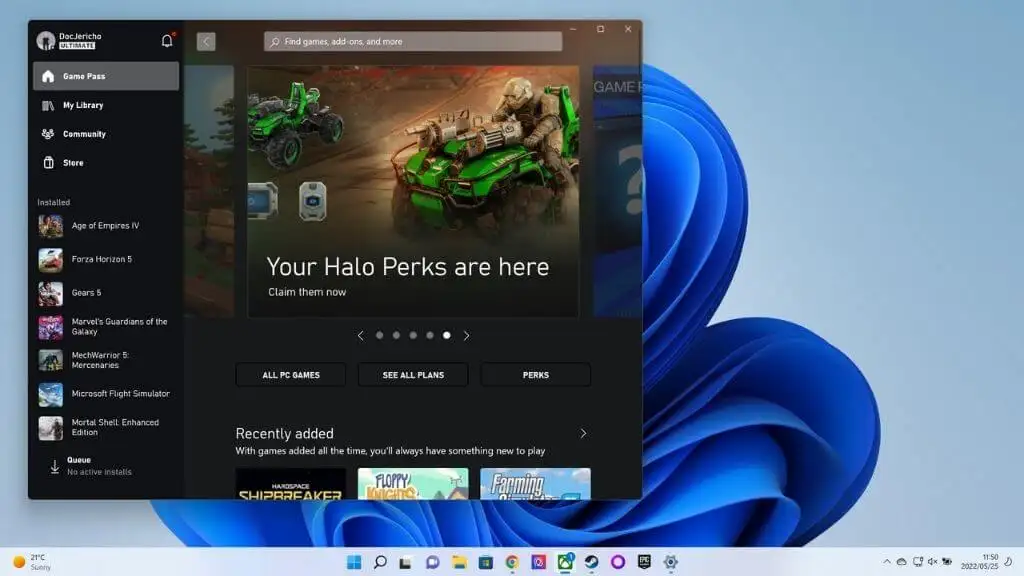
Microsoft ได้รวมแอป Xbox และบริการ Xbox Game Pass เข้ากับ Windows 11 อย่างสมบูรณ์ นอกจากนี้ Windows 11 ยังสัญญาว่าจะได้รับการสนับสนุนที่ดีที่สุดสำหรับวิดีโอเกม เป็นระบบปฏิบัติการ Windows ที่ดีที่สุดสำหรับการรันซีพียู Intel รุ่นที่ 12 และมีการสนับสนุนที่ดีที่สุดสำหรับเทคโนโลยีต่างๆ เช่น การเร่งความเร็วการจัดเก็บโดยใช้ GPU

Windows 11 มาในรุ่นต่างๆ
Windows 11 มีหลายรุ่น:
- บ้าน.
- มือโปร.
- การศึกษา.
- องค์กร.
- โปร เอ็ดดูเคชั่น.
- Pro สำหรับเวิร์กสเตชัน
- ความเป็นจริงผสม
- Windows Server
เฉพาะรุ่น Home และ Pro เท่านั้นที่เป็นที่สนใจของผู้ใช้ Windows ส่วนใหญ่ สิ่งสำคัญคือต้องเข้าใจว่าคุณสามารถอัปเดตหรืออัปเกรด Windows รุ่นของคุณเป็นรุ่นอื่นของรุ่นเดียวกันเท่านั้น ตัวอย่างเช่น ผู้ใช้ Windows 10 Enterprise สามารถย้ายไปยัง Windows 11 Enterprise ได้เท่านั้น ในการเปลี่ยนรุ่นของ Windows ที่คุณมี คุณต้องซื้อลิขสิทธิ์ Windows สำหรับรุ่นนั้น
ทำความเข้าใจช่องทางการเผยแพร่
เมื่อเราอ้างถึงเวอร์ชันล่าสุดของ Windows 11 เราหมายถึง "ช่อง" ที่เผยแพร่หลักอย่างชัดเจน นี่คือช่องทางการอัพเดทที่ได้รับการปรับปรุงที่ได้รับการทดสอบอย่างกว้างขวางและชัดเจนสำหรับผู้ใช้ Windows ทุกคน
ช่อง Windows Insider ให้ผู้ใช้เข้าถึง Windows เวอร์ชันอนาคตและคุณลักษณะที่มาพร้อมกับเวอร์ชันเหล่านั้น คนวงในสามารถให้ข้อมูลเชิงลึกและคำติชมเกี่ยวกับคุณลักษณะใหม่เหล่านี้ ซึ่งช่วยให้ Microsoft ปรับปรุงคุณลักษณะเหล่านี้ให้สมบูรณ์ก่อนเผยแพร่ เราไม่แนะนำให้ใช้ช่อง Insider บนคอมพิวเตอร์หลักที่มีความสำคัญต่อภารกิจ เนื่องจากมีโอกาสเกิดความไม่เสถียรและข้อมูลสูญหายได้เสมอ
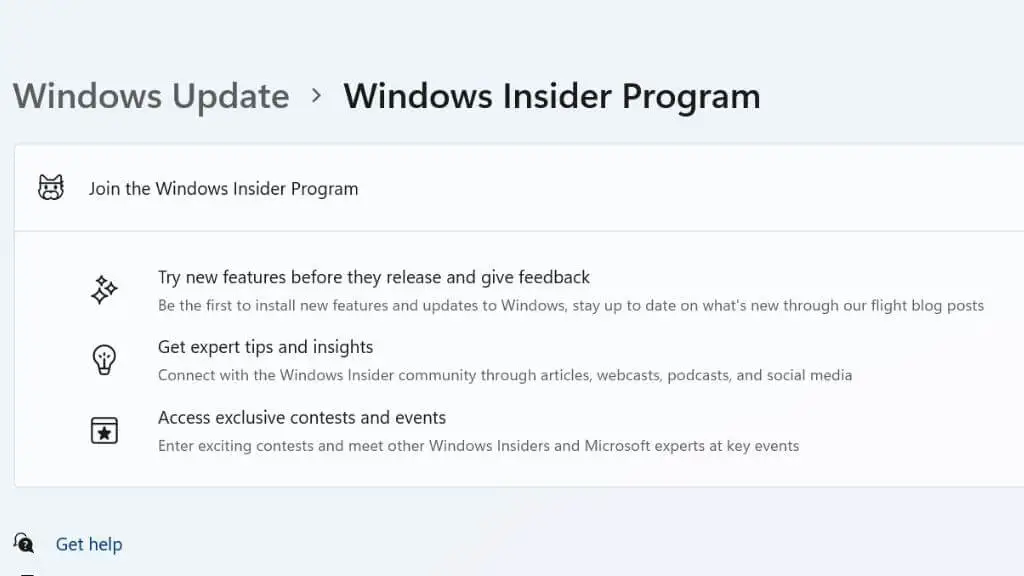
ช่อง Dev (Developer) มีการอัปเดต Windows 11 โดยไม่ต้องเชื่อมโยงกับการอัปเดต Windows ในอนาคต ช่องนี้มีไว้สำหรับผู้ใช้ที่มีความเชี่ยวชาญสูงที่เกี่ยวข้องกับการพัฒนาซอฟต์แวร์ Windows
เมื่อคุณเปลี่ยนไปใช้ช่องทางใดช่องทางหนึ่งเหล่านี้ คุณจะไม่ได้อยู่บนเส้นทางเดียวกับ Windows หลักอีกต่อไป ดังนั้นหมายเลขเวอร์ชันที่กล่าวถึงในที่นี้จึงไม่มีผลใช้บังคับ
วิธีตรวจสอบว่าคุณมี Windows เวอร์ชันใด
การตรวจสอบเวอร์ชัน Windows ของคุณนั้นง่ายมาก เพียงเลือก ปุ่ม เริ่มต้น > แอปการตั้งค่า > ระบบ > เกี่ยวกับ
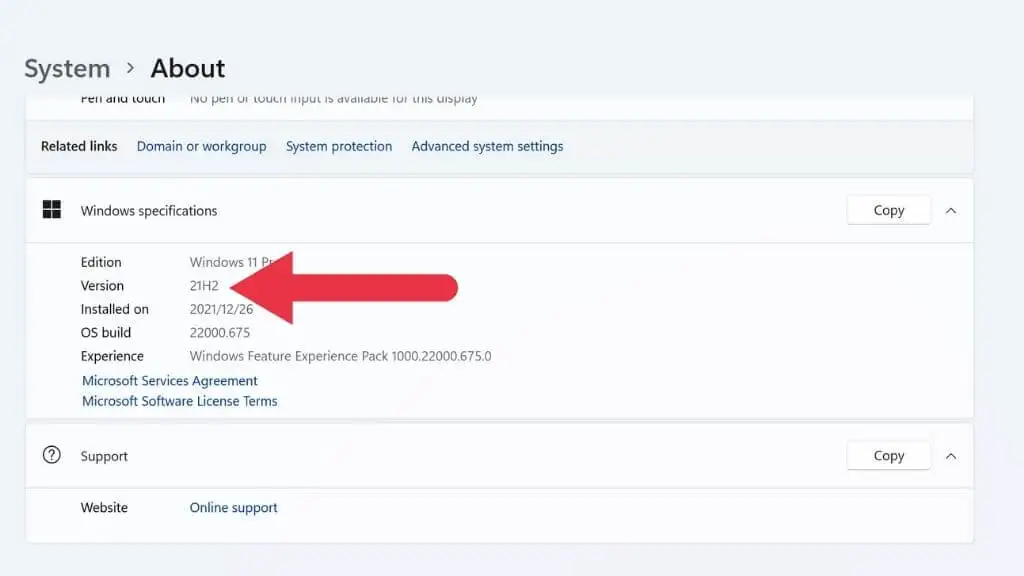
จากนั้นตรวจสอบภายใต้ข้อกำหนดของ Windows ถัดจาก "เวอร์ชัน" ในตัวอย่างนี้ คุณจะเห็นว่านี่คือเวอร์ชัน 21H2 ผู้ใช้และสิ่งพิมพ์จำนวนมากคาดว่าการอัปเดตครั้งใหญ่ครั้งแรกของ Windows 11 จะเกิดขึ้นในช่วงครึ่งแรกของปี 2565 แต่ในขณะที่เขียน เวอร์ชัน 22H1 นั้นไม่มีให้เห็น เวอร์ชันถัดไปที่คาดไว้คือ 22H2 โดยมีชื่อรหัสว่า Sun Valley
วิธีอัปเดตเป็น Windows เวอร์ชันล่าสุด
ไม่ว่าคุณจะใช้ Windows 10 หรือเป็นผู้ใช้ Windows 11 อยู่แล้ว สิ่งที่คุณต้องทำเพื่อเริ่มการอัปเดตก็คือไปที่ ปุ่มเมนูเริ่ม > แอปการตั้งค่า > Windows Update
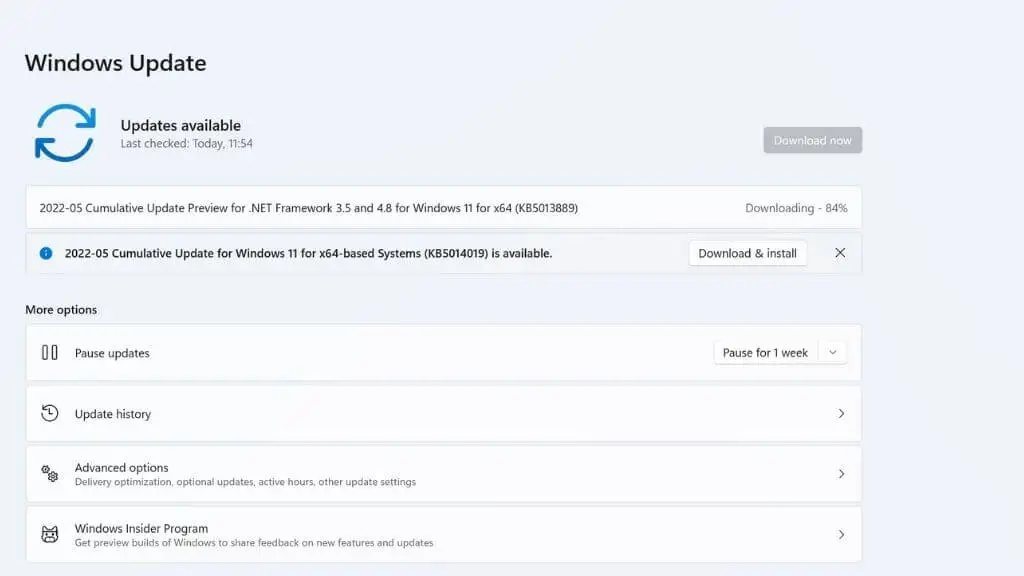
คุณจะเห็นการอัปเดตที่รอดำเนินการหรือว่าคุณอัปเดตแล้ว เลือกว่าจะติดตั้งการอัปเดตทันทีหรือตรวจหาการอัปเดตด้วยตนเองโดยเลือกตรวจหาการอัปเดต Windows จะจัดการส่วนที่เหลือ
หากคุณเป็นผู้ใช้ Windows 10 ที่ต้องการอัปเดตเป็น Windows 11 และการอัปเดตไม่แสดงให้คุณเห็น ให้ไปที่หน้าดาวน์โหลด Windows 11 และเลือกวิธีการติดตั้งที่ดีที่สุด เราแนะนำให้ลองใช้ Windows 11 Installation Assistant ก่อน แต่ถ้าคุณต้องการอัปเดตคอมพิวเตอร์เครื่องอื่น คุณสามารถใช้เครื่องมือ Media Creation หรือเบิร์นไฟล์ ISO ที่ดาวน์โหลดลงในแผ่นดิสก์ หากคุณมีรหัสลิขสิทธิ์ Windows 10 คุณสามารถใช้รหัสดังกล่าวเพื่อเปิดใช้งาน Windows 11
คุณสามารถซื้อ Windows 11 ได้ที่ไหน?
ดังที่กล่าวไว้ข้างต้น หากคุณเป็นผู้ใช้ Windows 10 คุณสามารถอัปเกรดเป็น Windows 11 ได้ฟรี ตราบใดที่คอมพิวเตอร์ของคุณมีคุณสมบัติตรงตามข้อกำหนดขั้นต่ำ อย่างไรก็ตาม ตัวอย่างเช่น หากคุณได้สร้างคอมพิวเตอร์จากส่วนประกอบต่างๆ และคุณต้องการใบอนุญาต Windows 11 คุณจะต้องเสียค่าลิขสิทธิ์
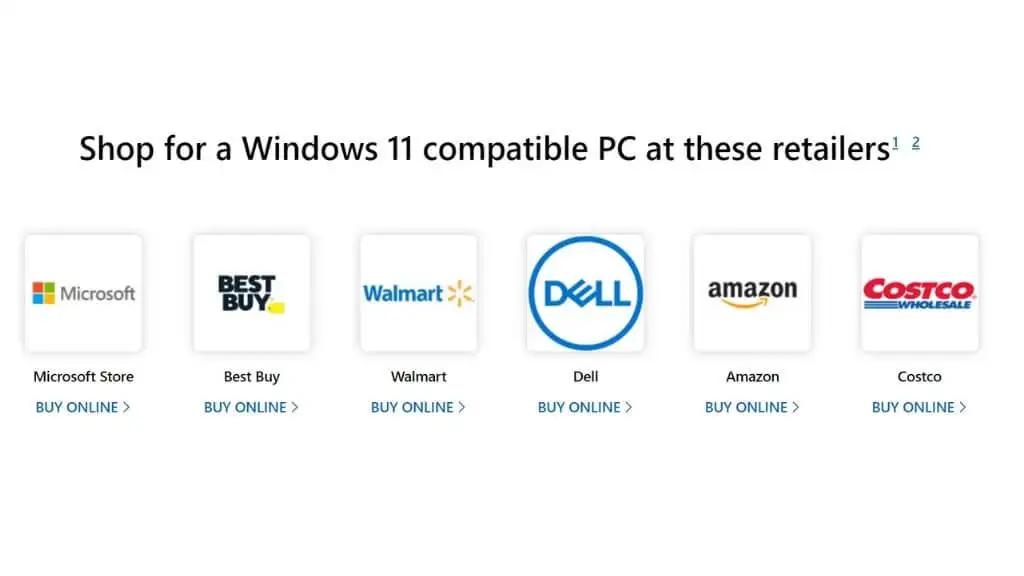
คุณสามารถซื้อ Windows 11 ได้โดยตรงจาก Microsoft Store ซึ่งคุณจะได้รับสิทธิ์ดิจิทัลที่เชื่อมโยงกับบัญชี Microsoft ของคุณ คุณยังสามารถซื้อ Windows 11 จากผู้ขายที่เป็นบุคคลที่สาม ไม่ว่าจะเป็นสำเนาจริงที่มีดิสก์หรือแฟลชไดรฟ์ที่โหลดไว้ล่วงหน้า หรือเป็นคีย์ใบอนุญาต ในส่วนก่อนหน้านี้ ทุกคนสามารถดาวน์โหลดและติดตั้ง Windows 11 ได้โดยไม่ต้องใช้คีย์ หลังจากนั้น คุณสามารถเปิดใช้งานสำเนาของคุณโดยเชื่อมโยงบัญชี Microsoft ของคุณหรือป้อนรหัสที่คุณซื้อ
เป็นไปได้ที่จะได้รับคีย์ที่มีส่วนลดสูงจากผู้ขายที่เป็นบุคคลที่สามซึ่งขายต่อ Volume License แต่โปรดทราบว่าการดำเนินการนี้อาจมีความเสี่ยงและอาจละเมิดข้อกำหนดสิทธิ์การใช้งาน
คุณควรได้รับ Windows เวอร์ชันล่าสุดหรือไม่
ในขณะที่เขียน Microsoft ได้ประกาศว่าพวกเขาถือว่า Windows 11 พร้อมสำหรับการใช้งานทั่วไปเกือบหนึ่งปีหลังจากการเปิดตัว นั่นหมายความว่าใครก็ตามที่รอความเสถียรเพียงพอสำหรับธุรกิจหรือคอมพิวเตอร์ที่มีความสำคัญต่อภารกิจสามารถพิจารณาอัพเกรดได้
อย่างไรก็ตาม ยกเว้นการอัปเดตด้านความปลอดภัยและความเสถียร โดยทั่วไปไม่ควรอัปเกรดเป็น Windows เวอร์ชันใหม่กว่าในนาทีที่การอัปเดตพร้อมใช้งาน เป็นการดีกว่าที่จะรอเพื่อให้ผู้เริ่มใช้ในช่วงต้นค้นพบจุดบกพร่องหรือปัญหาใหม่และแก้ไขก่อนที่จะเสี่ยงกับคอมพิวเตอร์ของคุณ
